İnternet kullanıcılarının son zamanlarda en çok satın almış olduğu Airties RT 211 Modem Kurulumu Resimli Anlatım işlemlerini sizlerle paylaşacağız,
Bu makale hazırlanana kadar tüm ”Airties RT 211 Modem” kullanıcıları İnternet ayarlarını, Ip alamama sorunlarını, Modem kurulumlarının nereden ve nasıl yapılacağını bilemiyordu. Okurlarımız için gerekli araştırmayı sağlamış bulunmaktayız. İşlemler için aşağıdaki adımları izlemeniz yeterli olacaktır. Adım adım tek tek modem ayarlarının nasıl yapıldığını hem görsel ve hem de yazılı olacak şekilde sizlerle paylaşmış bulunmaktayız.
Öncelikle ”Airties RT 211 Modem Kurulumu Resimli Anlatım”una başlamadan önce kablo bağlantılarının doğru olarak yapılandırıldığından emin olmamız gerekiyor. Modemin kablolu ve kablosuz ağ ayarlarının yapılandırılabilmesi için öncelikle bilgisayar ve modem arasına takılı olması gereken kablo bağlantılarını kontrol ettikten sonra işlemlerimize başlayabiliriz.
Airties RT 211 Modem Kurulumu Resimli Anlatım
Airties RT 211 Modem Kurulumu Resimli Anlatım işlemlerimiz için öncelikle bilgisayarımızdan boş bir İnternet sayfası açıp adres satırı kısmını temizledikten sonra arama satırı bölümüne,
- 192.168.2.1 yazdıktan sonra Enter’a tıklıyoruz,
- Şifre: bölümünü boş bırakıp ”Tamam” diyerek Airties RT-211 modemin arayüzüne giriş gerçekleştiriyoruz,
Airties RT-211 Modem Kurulumu Resimli Anlatım
Airties RT-211 modemin arayüzüne giriş gerçekleştirdikten sonra ekranın sol tarafında yer almakta olan,
- ”ADSL” yazısına tıklayıp işlemlerimize devam ediyoruz,
Airties Modem Kurulum işlemlerimizin devamında,
- ADSL Ayarları butonuna tıkladıktan sonra karşımıza gelen ayar bölümünde alt kısımda bulunan ”Yeni” butonuna tıklıyoruz,
Airties RT-211 Modem Kurulumu için ayarların yapılandırılabilmesi için açılan ekrandaki bilgileri aşağıdaki şekilde doldurmanız yeterli olacaktır.
- Protokol: PPPoE olarak seçtikten sonra bu sayfaya,
- DSL Kullanıcı adı ve DSL Şifresi: kısmına İnternet servis sağlayıcınız tarafından size verilen Kullanıcı Adı Ve Şifre bilgilerinizi giriyorsunuz,
- Enkapsulasyon: LLC
- VPI: 8
- VCI: 35
- QoS: UBR yazdıktan sonra ekranın alt tarafında bulunan ”Kaydet” butonuna tıkladıktan sonra ekran gidip geri gelecektir.
Airties RT-211 Kablosuz Modem Kurulumu
Airties RT-211 Kablosuz Modem Kurulumu işlemlerimizin için modemin arayüzünün sol tarafında bulunan,
- ”Kablosuz” bölümüne tıkladıktan sayfanın altındaki ‘‘Kablosuz Ayarları” alanına tıklayıp işlemlerimize devam ediyoruz,
Airties RT-211 Kablosuz Ağ Ayarları için gelen ekrandaki bilgileri de aşağıdaki şekilde giriş sağlayabilirsiniz.
- Kablosuz Ağı Etkinleştir kutucuğunu işaretliyoruz,
- Kablosuz Ağ Adı(SSID): kısmına ise daha öncesinden hiç vermemiş olduğunuz Türkçe karakter içermeyen bir Kablosuz ağ adı belirliyoruz,
- Kanal: 11 olarak ayarlandıktan sonra ekranın alt tarafında bulunan ”Kaydet” butonuna tıklıyoruz,
Airties RT-211 Kablosuz Modem Kurulumu işlemlerimizin devamında ekranın sol tarafında bulunan,
- Kablosuz Ağ Güvenliği bölümüne tıklıyoruz,
- Kablosuz Güvenlik Seviyesini Seçiniz WPA olarak işaretliyoruz,
- Alt kısımda bulunan bölümü de WPA olarak işaretliyoruz,
- Psk Anahtarı: kısmına ise en az 8 en Fazla 64 karakterden oluşmak üzere daha öncesinde hiç vermediğiniz bir kablosuz ağ şifresi belirledikten sonra ekranın alt tarafında bulunan ”Kaydet” bölümüne tıkladıktan sonra ekran gidip geri gelecektir.
Airties RT-211 Modem Kurulumu ve Airties RT-211 Kablosuz Ağ Ayarlarını başarılı bir şekilde gerçekleştirmiş bulunmaktayız.
İsterseniz sizin için hazırlamış olduğumuz Airties RT-206 Modem Kurulumu (Resimli Anlatım) makalemizi inceleyebilirsiniz.
”Yaptığımız işlemler sonrasında İnternet hizmetinizi almaya başlayabilirsiniz. Eğer hala İnternet hizmetinizi alamıyorsanız İnternet Servis sağlayıcınız ile görüşme gerçekleştirip hattınızda alt yapısal kaynaklı bir sorun olup olmadığının kontrolünü yapmanız gerekiyor.”


































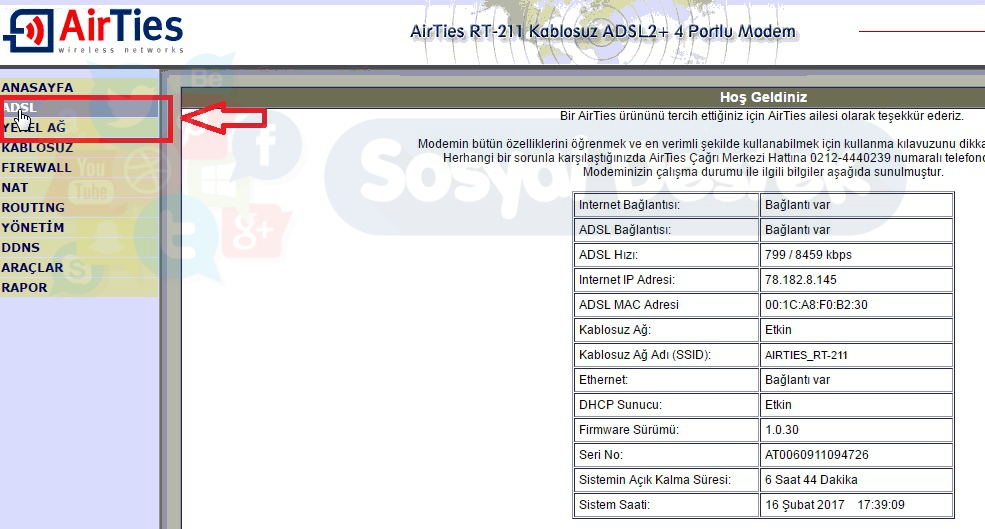


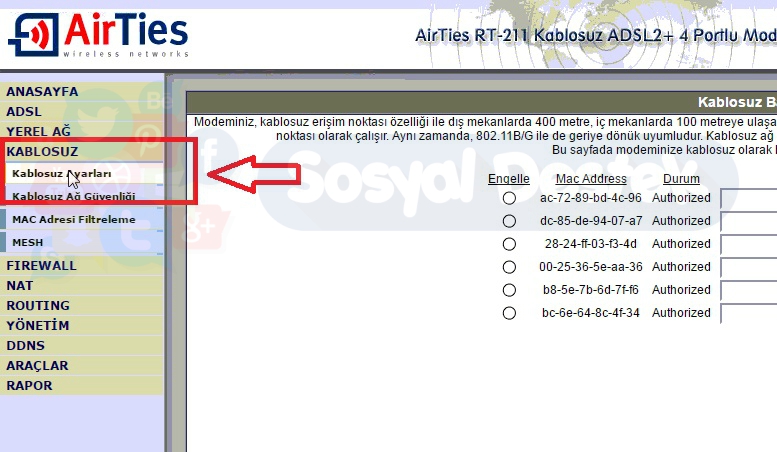








Merhaba yapıyorum ama vc1 kısmında ekrana hiçbir şey gelmiyor neden olabilir?